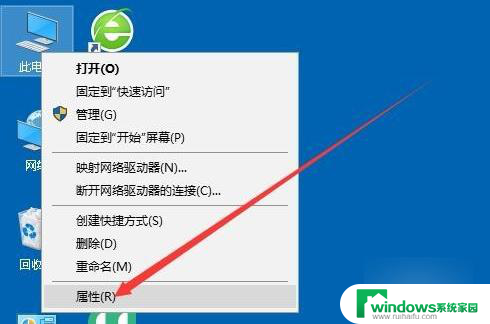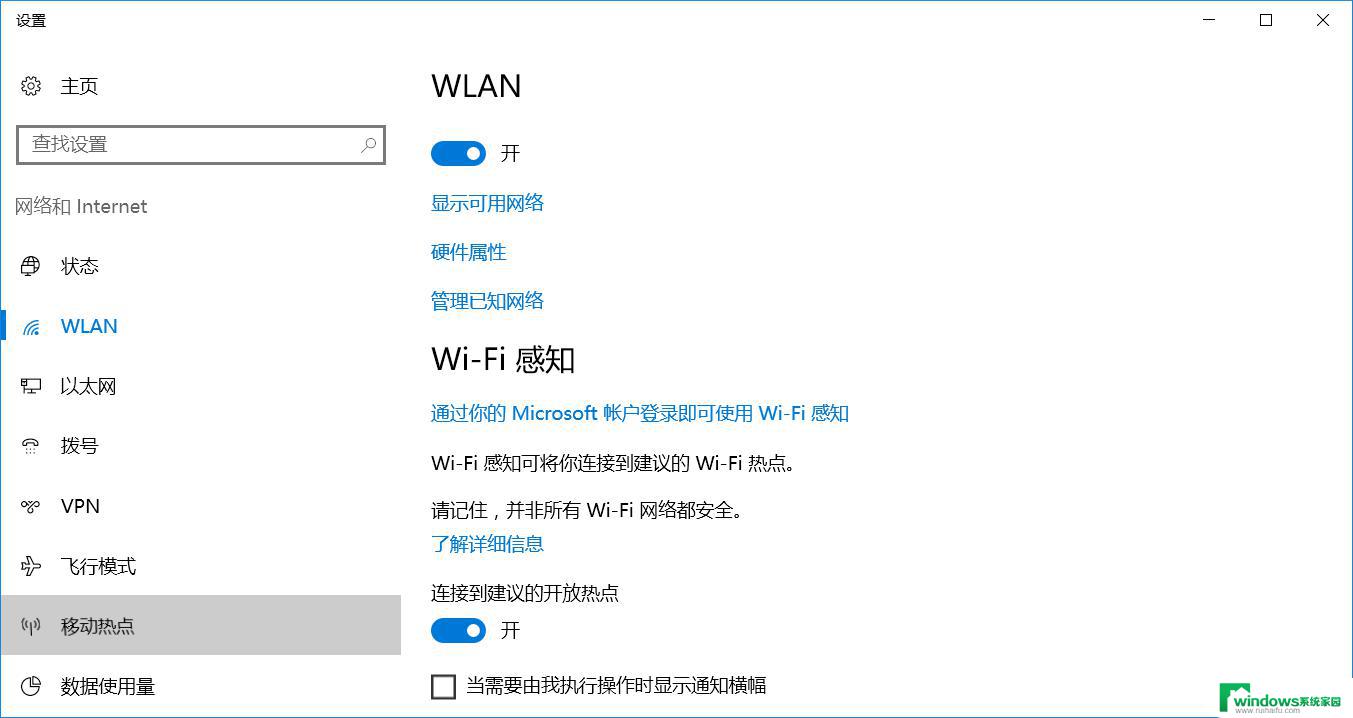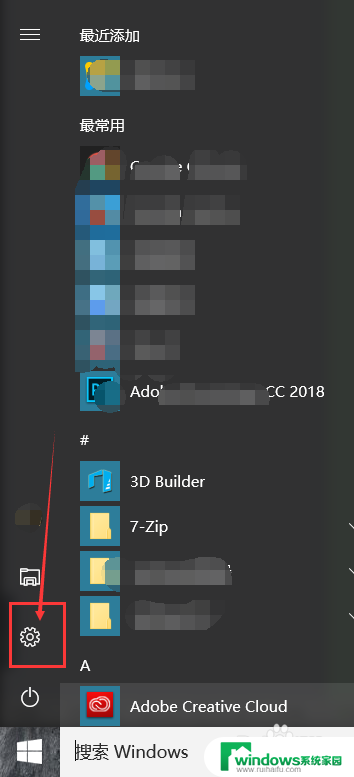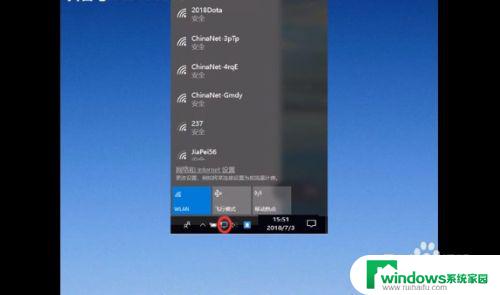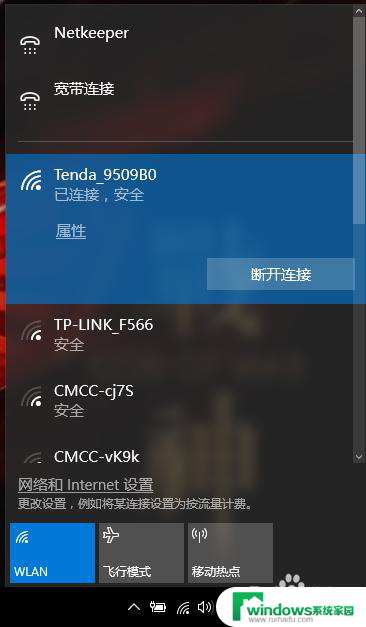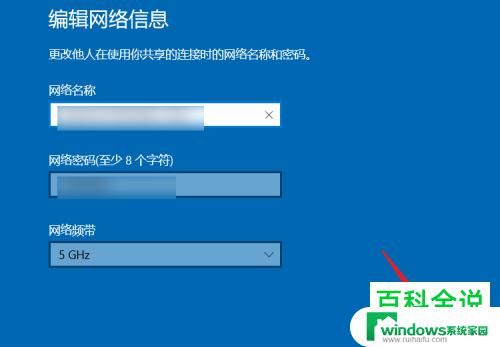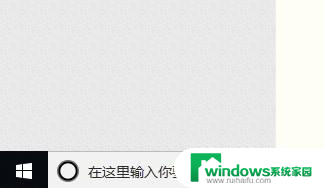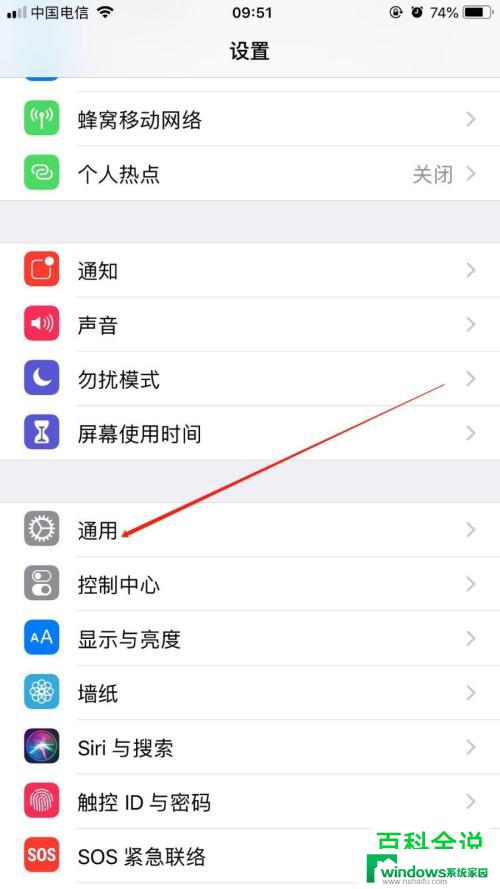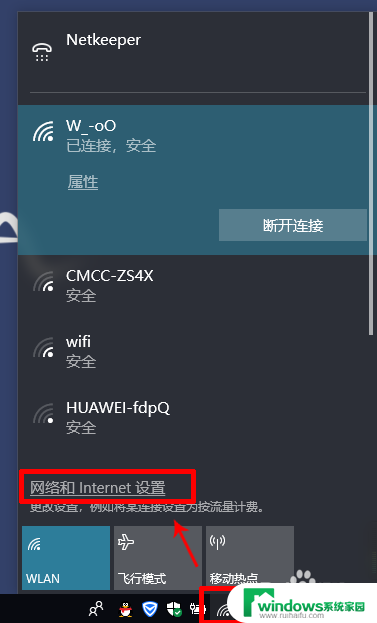为什么笔记本电脑无法设置移动热点 win10笔记本电脑移动热点无法开启
更新时间:2024-01-29 17:49:39作者:jiang
随着科技的迅速发展,笔记本电脑已成为现代人生活中不可或缺的工具之一,近年来一些用户反映,在使用Windows 10操作系统的笔记本电脑时,无法设置移动热点的问题时有发生。移动热点功能能够将笔记本电脑的网络连接共享给其他设备,方便用户在没有无线网络的环境下上网。为什么会出现笔记本电脑无法设置移动热点的情况呢?本文将对此进行探讨。
操作方法:
1.当我们看到无法设置移动热点,请打开WLAN时。我们不要惊慌,其实可以很简单的解决的。首先右击此电脑,打开管理。

2.点击进去计算机管理之后,往下找到设备管理器,双击。
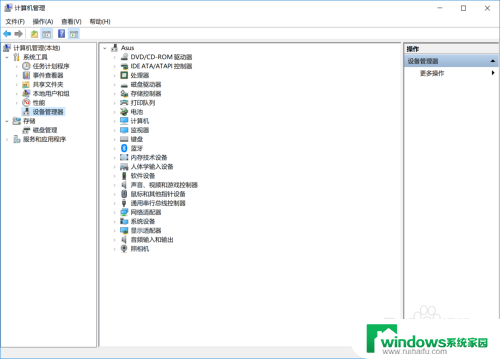
3.点击进去往下找到网络适配器,在这里我们可以看到所有的网络驱动以及程序。

4.然后我们右键点开一个,如果显示这个设备被禁用了,那么我们启用就可以了。
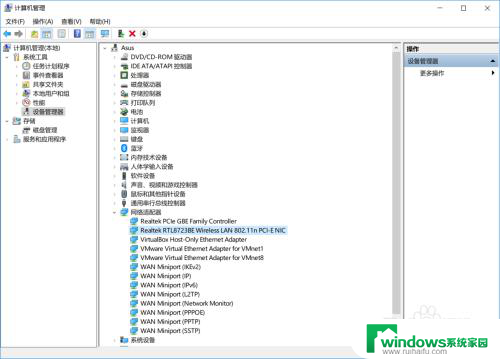
5.如果这样还不行的话,我们就把这里所有的网络程序都打开一遍。都选择启用就可以了。
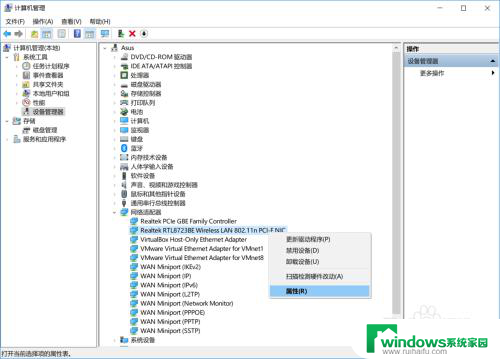
6.这时候我们就会发现我们的移动热点可以用了。
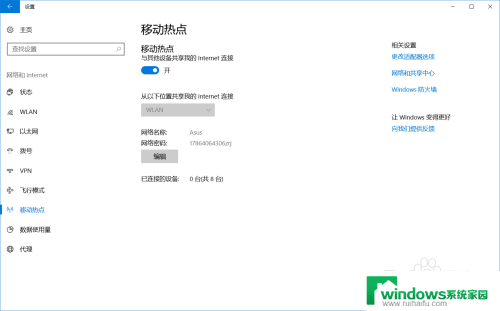
以上就是为什么笔记本电脑无法设置移动热点的全部内容,有遇到这种情况的用户可以按照以上方法来解决,希望能够帮助到大家。